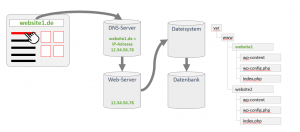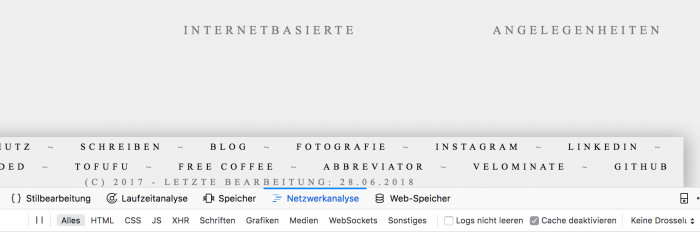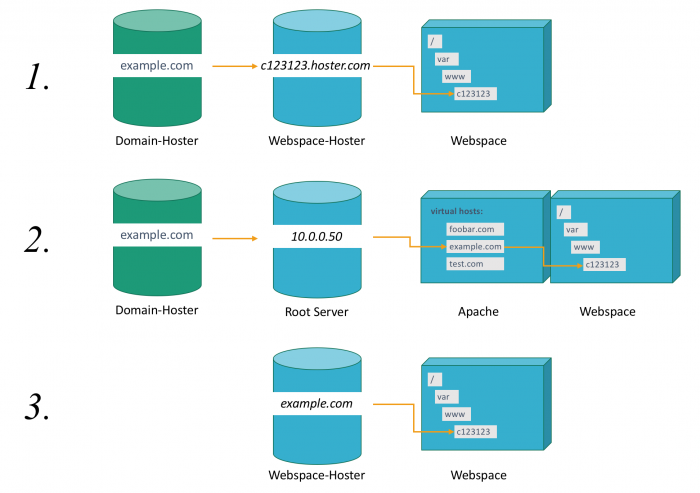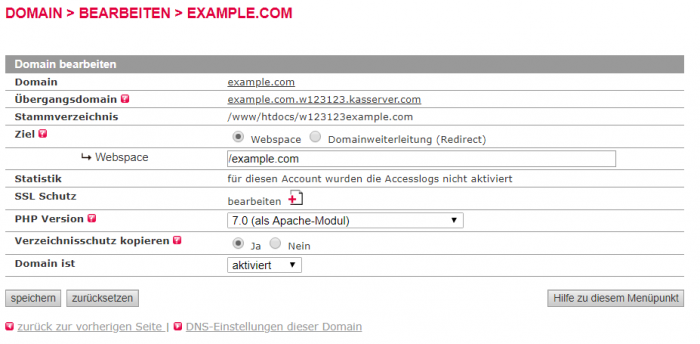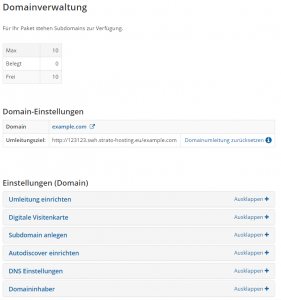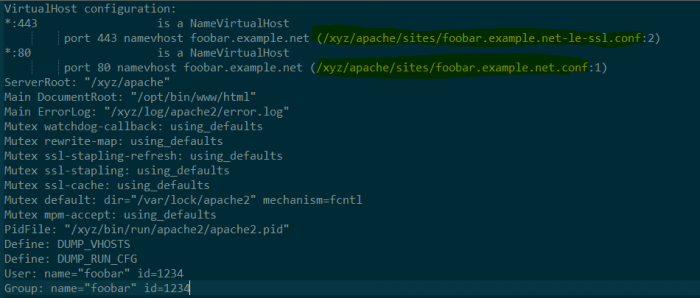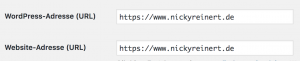Checkliste - Wordpress Umzug
Du hast Wordpress auf eine neue Domain oder einen neuen Hoster umgezogen und der Blog ist noch nicht erreichbar oder die Adresse verweist noch auf eine alte Installation, obwohl du an alles gedacht hast? Da fragst du dich zurecht: Wo hängt’s? Oder du hast den Umzug erst vor dir und willst wissen, woran du denken musst?
Dafür habe ich dir hier eine Checkliste der gängigen Fehlerquellen aufgestellt, die dir beim nächsten Mal helfen soll.
Vom Browser zum Server
Um die potentiellen Fehler zu erkennen und zu verstehen ist es sehr hilfreich, den groben Ablauf zu kennen: Was passiert, wenn du deine Domain in den Browser eingibst? Denn meistens steckt der Fehler im Detail und man hat nur vergessen, an einer Stelle die nötigen Anpassungen vorzunehmen. Was passiert also, wenn ein Benutzer deine Website im Browser aufruft? Ich habe das ganze einmal sehr laienhaft und stark reduziert in einer Grafik zusammengefasst. Wenn du weißt, worum es geht, überspringe diesen Absatz oder schlage danach einmal die Hände über dem Kopf zusammen.
Was passiert beim Aufruf einer Webseite im Browser
Der Browser, oder vielmehr der Computer, muss die Adresse der Website zunächst in die sogenannte IP-Adresse übersetzen lassen - durch einen DNS-Server. Anhand der IP-Adresse findet der Browser dann den Weg zum eigentlich Webserver. Dieser muss dann wissen, dass die Website bei ihm existiert und kann deshalb auch auf den entsprechenden Ordner im Dateisystem verweisen. Dort wird die Web-Anwendung, also z.B. Wordpress, ausgeführt. Hier erfolgen auch die Zugriffe auf die Datenbank. Die index.php ist der zentrale Einstiegspunkt, von dem aus noch viele andere, vornehmlich PHP-Dateien, eingebunden werden.
Potentielle Fehlerquellen
Dein Computer und der DNS-Cache
Damit dein Computer und der Browser nicht jedes mal beim DNS-Server nachfragen müssen, welche IP-Adresse zu einer Website gehört, gibt es hier sog. Zwischenspeicher, auch Cache genannt. In Chrome kannst du diesen folgendermaßen deaktivieren.
- Rufe diese Adresse auf: chrome://net-internals/#dns
- Klicke dort den Button “Clear host cache”
In Firefox löschst du den DNS-Cache über die Datenschutz-Optionen in den Einstellung.
In beiden Browsern gibt es übrigens die Möglichkeit, den Cache permanent zu deaktivieren. Dazu musst du die Entwicklerkonsole öffnen (ALT+F12 oder Alt+Apfel+I) und die Checkbox “Cache deaktivieren” aktivieren. Diese Funktion ist aber nur so lange aktiv, bis die Entwicklerkonsole wieder geschlossen wird:
Außerdem legt auch dein Betriebssystem einen Cache an. In Windows wird dieser folgendermaßen geleert:
ipconfig /flushdns
Auch in Apples Betriebssystem OS X kann man den Cache per Hand leeren (ab 10.12 Sierra):
sudo killall -HUP mDNSResponder
Dein Router und dein Internetanbieter
Bestimmte Router-Modelle und mit Sicherheit auch dein Internet-Anbieter (ISP) speichern ebenfalls die Kombination aus Domain Name und IP-Adresse. Den DNS-Cache des Routers kannst du ggf. leeren, indem du ihn neu startest. Den deines ISP kannst du mit Sicherheit nicht beeinflussen. Du kannst aber in den Netzwerkeinstellungen einen anderen DNS-Server einrichten, wie z.B. den von Google (8.8.8.8). Wenn dir das zu aufwendig ist, rufe die Seite über dein Handy auf, wenn es nicht mit deinem WLAN verbunden ist. Dann nutzt du den Internetzugang deines Handy-Anbieters, der vielleicht schon einen anderen DNS-Eintrag kennt. Jeder DNS-Eintrag ist übrigens für gewöhnlich mit einem sog. TTL versehen - einem Eintrag für das Time-To-Live. Dieser beträgt z.B. 24 Stunden und besagt, wie lange ein entsprechender Eintrag gültig ist. Willst du wissen, wie groß dieser Wert ist, hilft dir die mxtoolbox weiter.
Der Hoster
Das ist der schwierigste Punkt, da es hier erstmal zwei Möglichkeiten gibt:
Grundsätzlich gilt: Damit ein Domain-Name auf (d)einen Web-Server zeigt, sind mindestens zwei Schritte nötig:
- die Domain muss registriert und einer IP-Adresse zugeordnet werden
- die Domain muss dem Web-Server “mitgeteilt” werden
Nun gibt es allerdings mindestens drei Szenarien, wie das umgesetzt wird:
- Dein Hoster stellt den Webspace unter einer Hosting-Domain zur Verfügung (c123123.hoster.com) und die “echte” Domain (example.com) wird bei einem anderen Anbieter verwaltet. Die Hosting-Domain zeigt hier bereits direkt auf deinen Webspace. Wenn deine Anwendung dort in einem anderen Ordner liegt, musst die “echte” Domain direkt darauf zeigen, also z.B: example.com -> c123123.hoster.com/wordpress_/_.
- Dein Hoster stellt den Webspace unter einer IP-Adresse zur Verfügung (bzw. du nutzt einen Managed- oder Root-Server) und die Domain wird bei einem anderen Anbieter verwaltet. In diesem Fall muss der Hoster wissen, welche Domain auf die IP-Adresse deines Webspaces zeigt. Er kann diese Domain dann einem Ordner auf dem Webspace zuordnen.
- Das Gesamtpaket: Dein Hoster stellt den Webspace und verwaltet deine Domain.
Hosting-Varianten im Vergleich
Bei den Gesamt-Paketen wird das ganze Konstrukt wie gesagt sehr simpel zusammengefasst. Bei all-inkl.com erfolgt das z.B. über das KAS über den Menüpunkt Domains, wo der Ort im Dateisystem angegeben werden kann. Der Verweis zu einem anderen, fremden Webspace erfolgt über die Option “Redirect”. Dann wird diese Domain mit einem HTTP-Statuscode 301, 302 oder 307 an einen anderen Server weitergeleitet.
Domain-Ziel bei all-inkl.com einrichten
Bei Strato ist das Formular etwas anders aufgebaut, hat aber natürlich die gleiche Funktion. Im Menü Domain / Domainverwaltung legst du fest, auf welchen Ordner deine Domain zeigen soll. Über die DNS-Einstellungen kannst du auch hier auf einen anderen Server zeigen lassen:
Domain-Ziel bei Strato einrichten
Wenn du Zugriff auf die Konsole hast (z.B. mit SSH), kannst du mit folgendem Befehl prüfen, ob der Server deine Domain überhaupt “kennt”:
apache2ctl -S
Die Ausgabe sollte in etwa folgenden Aufbau haben und mindestens deine Domain enthalten und auch auf den korrekten Ordner Grundsätzlich hilft auch hier erstmal die mxtoolbox weiter, um zu erkennen, ob der Eintrag schon existiert:
Die Wordpress-Konfiguration
Und schließlich muss natürlich auch die Wordpress-Installation vollständig und korrekt eingerichtet und angepasst sein. Hier gibt es zwei Stellen, an denen der Domain-Name eingerichtet werden kann. Der einfachste Weg ist über das Backend von Wordpress. Damit wird deine Adresse direkt in der Datenbank abgelegt:
Wenn du auf das Backend keinen Zugriff hast, wählst du den direkten Weg über die wp-config.php. Die Änderungen hier überschreiben die Einstellungen im Backend.
define('WP_HOME','https://www.nickyreinert.de');
define('WP_SITEURL','https://www.nickyreinert.de');
In der Datenbank befinden sich sehr oft noch andere Verweise auf deine Domain. Bei einem Umzug müssen auch diese angepasst werden. Da das aber ein sehr umfangreicher Prozess ist, empfehle ich dazu das Wordpress-Plugin “Better Search Replace”.
Fazit
Wenn du die hier genannten Punkte berücksichtigt hast, hast du eigentlich an alles gedacht. Oft ist es der lokale Cache, der die neue Adresse noch nicht kennt und dann die Sorgenfalten auf die Stirn treibt. Wenn ich einen Punkt vergessen haben sollte oder etwas unklar ist, hinterlasse mir gerne ein Kommentar.